Archive for Agustus 2007
Fungsi Kode Untuk Mengatur Tampilan Konten Blog
Seperti yang kita ketahui, template blog dengan gaya Magazine Style merupakan salah satu favorit template yang sering dipakai oleh para blogger. Salah satu ciri template blog dengan gaya Magazine Style adalah adanya widget yang muncul lalu menghilang atau awalnya menghilang lalu muncul pada suatu halaman atau postingan blog.
Berikut ini adalah jenis dan fungsi kode untuk mengatur tampilan content blog dari muncul lalu menghilang dan menghilang kemudian muncul. yang bisa Anda terapkan untuk mengatur tampilan widget blog Anda.
1. Hanya pada Halaman Utama Blog
<b:if cond='data:blog.url == data:blog.homepageUrl'> ... </b:if>
Kode ini berfungsi untuk menampilkan widget blog hanya pada halaman utama blog saja alias akan menghilang ketika sobat mengklik Label Post atau membaca postingan secara keseluruhan.
2. Kategori Post dan Single Post
<b:if cond='data:blog.url != data:blog.homepageUrl'> ... </b:if>
Kode ini berfungsi untuk menampilkan widget blog pada kategori post dan single post (membaca postingan secara keseluruhan).
3. Halama Utama Blog dan Kategori Post
<b:if cond='data:blog.pageType != "item"'> ... </b:if>
Kode ini berfungsi untuk menampilkan widget blog pada main post dan kategori post dan akan menghilang ketika membaca postingan secara keseluruhan.
4. Single Post
<b:if cond='data:blog.pageType == "item"'> ... </b:if>
Kode ini berfungsi untuk menampilkan widget blog hanya pada single post saja atau ketika anda membaca postingan secara keseluruhan dan tidak akan muncul pada main post atau kategori post.
Contoh penggunaan kode ini pada demo blog tersebut adalah widget sidebar kiri dengan judul Blog Template dimana saat sobat membaca suatu postingan secara keseluruhan, maka widget tersebut baru muncul.
5. Halama Utama Blog dan Kategori Post
<b:if cond='data:blog.pageType == "index"'>
Fungsi kode ini sama dengan fungsi kode pada nomer 3.
6. Menampilan Widget Blog Pada Postingan Tertentu Saja
<b:if cond='data:blog.url == "URL_POST_TERTENTU"'> ... </b:if>
Kode ini berfungsi untuk menampilkan suatu widget blog hanya pada suatu postingan tertentu.
7. Menyembunyikan Widget Post Pada Postingan Tertentu Saja
<b:if cond='data:blog.url != "URL_POST_TERTENTU"'> ... </b:if>
Kode ini merupakan kebalikan dari kode no. 6, dimana widget blog akan menghilang dari suatu postingan tertentu dan baru muncul pada postingan yang lain.
Mungkin itu saja yang saya tahu tentang cara membuat widget blog dari muncul menjadi menghilang atau menghilang kemudian muncul. Untuk penerapan kode-kode diatas ada 2 cara yaitu langsung pada widget dan secara kelompok.
Semoga bermanfaat.
Berikut ini adalah jenis dan fungsi kode untuk mengatur tampilan content blog dari muncul lalu menghilang dan menghilang kemudian muncul. yang bisa Anda terapkan untuk mengatur tampilan widget blog Anda.
1. Hanya pada Halaman Utama Blog
<b:if cond='data:blog.url == data:blog.homepageUrl'> ... </b:if>
Kode ini berfungsi untuk menampilkan widget blog hanya pada halaman utama blog saja alias akan menghilang ketika sobat mengklik Label Post atau membaca postingan secara keseluruhan.
2. Kategori Post dan Single Post
<b:if cond='data:blog.url != data:blog.homepageUrl'> ... </b:if>
Kode ini berfungsi untuk menampilkan widget blog pada kategori post dan single post (membaca postingan secara keseluruhan).
3. Halama Utama Blog dan Kategori Post
<b:if cond='data:blog.pageType != "item"'> ... </b:if>
Kode ini berfungsi untuk menampilkan widget blog pada main post dan kategori post dan akan menghilang ketika membaca postingan secara keseluruhan.
4. Single Post
<b:if cond='data:blog.pageType == "item"'> ... </b:if>
Kode ini berfungsi untuk menampilkan widget blog hanya pada single post saja atau ketika anda membaca postingan secara keseluruhan dan tidak akan muncul pada main post atau kategori post.
Contoh penggunaan kode ini pada demo blog tersebut adalah widget sidebar kiri dengan judul Blog Template dimana saat sobat membaca suatu postingan secara keseluruhan, maka widget tersebut baru muncul.
5. Halama Utama Blog dan Kategori Post
<b:if cond='data:blog.pageType == "index"'>
Fungsi kode ini sama dengan fungsi kode pada nomer 3.
6. Menampilan Widget Blog Pada Postingan Tertentu Saja
<b:if cond='data:blog.url == "URL_POST_TERTENTU"'> ... </b:if>
Kode ini berfungsi untuk menampilkan suatu widget blog hanya pada suatu postingan tertentu.
7. Menyembunyikan Widget Post Pada Postingan Tertentu Saja
<b:if cond='data:blog.url != "URL_POST_TERTENTU"'> ... </b:if>
Kode ini merupakan kebalikan dari kode no. 6, dimana widget blog akan menghilang dari suatu postingan tertentu dan baru muncul pada postingan yang lain.
Mungkin itu saja yang saya tahu tentang cara membuat widget blog dari muncul menjadi menghilang atau menghilang kemudian muncul. Untuk penerapan kode-kode diatas ada 2 cara yaitu langsung pada widget dan secara kelompok.
Semoga bermanfaat.
Membuat Search Engine Di Blog Part 2
Tentu Anda sudah tahu apa itu Search Engine? Saat ini Search Engine tidak bisa dipisahkan dalam dunia internet. Dengan Search Engine Anda bisa mencari informasi yang diinginkan sesuai dengan kata kunci yang diketik, dan yang mau dibahas disini adalah bagaimana caranya membuat search engine di Blog?
Caranya sangat mudah dan sederhana yaitu:
1. Login ke Blogger, klik " Rancangan", pilih "Page Elements" disana banyak tulisan "Add a Widget", klik link tersebut dan sesuaikan diposisi mana Anda ingin menaruh script search engine tersebut?
2. Kemudian di layar baru yang muncul pilih "HTML/Javascript" kemudian salin/tempel script berikut ini didalam kolom content.
<form action="http://nama-blog Anda.blogspot.com/search" method="get"> <input class="textinput" name="q" size="30" type="text"/> <input value="search" class="buttonsubmit" name="submit" type="submit"/></form>
Ganti kata nama-blog Anda dengan nama blog Anda. Angka 30 menunjukkan panjang kotak (text box) semakin tinggi nilai angkanya maka semakin panjang text box-nya.
Selamat mencoba.
Caranya sangat mudah dan sederhana yaitu:
1. Login ke Blogger, klik " Rancangan", pilih "Page Elements" disana banyak tulisan "Add a Widget", klik link tersebut dan sesuaikan diposisi mana Anda ingin menaruh script search engine tersebut?
2. Kemudian di layar baru yang muncul pilih "HTML/Javascript" kemudian salin/tempel script berikut ini didalam kolom content.
<form action="http://nama-blog Anda.blogspot.com/search" method="get"> <input class="textinput" name="q" size="30" type="text"/> <input value="search" class="buttonsubmit" name="submit" type="submit"/></form>
Ganti kata nama-blog Anda dengan nama blog Anda. Angka 30 menunjukkan panjang kotak (text box) semakin tinggi nilai angkanya maka semakin panjang text box-nya.
Selamat mencoba.
Cara Membuat Google Sitemap
Sitemap kurang lebih merupakan suatu bagian dari situs web atau blog yang menggambarkan denah dari situs web atau blog tersebut. Jadi sitemap memuat informasi mengenai halaman apa saja yang ada disebuah website. Sitemap sendiri dibuat untuk memudahkan pengunjung mencari apa yang dicarinya. Pada perkembangan selanjutnya sitemap ini juga membantu search engine untuk mengindex halaman-halaman yang ada pada suatu situs, karena pada umumnya halaman sitemap selalu mencantumkan link ke bagian-bagian situs tersebut.
Lalu apa itu Google sitemap? Sitemap Google Anda buat supaya Google lebih cepat mendapatkan isi website Anda, terkait dengan SEO. Jadi tujuan membuat sitemap ini sebenarnya agar memudahkan crawler Google mengindex halaman-halaman pada website/blog Anda. Untuk membuat sitemap ini Anda perlu menggunakan layanan gratis Google Webmaster Tool. Sehingga Google tahu harus menggunakan sitemap mana dalam menjelajah blog Anda.
Membuat sitemap untuk blog di Blogger
Untuk blog yang ada di blogger gunakan pilihan sitemap "Add General Web Sitemap" pada pilihan Add Sitemap. Kemudian masukkan pilihan sitemap dibawah ini:
Bagi yang belum tahu, alamat sitemap diatas adalah alamat yang harus disambung dengan URL Anda, jadi penulisan lengkapnya seperti dibawah ini:
Membuat sitemap untuk blog yang menggunakan platform mesin wordpress
Untuk blog wordpress (yang hosting sendiri) bisa menggunakan plugin, atau bisa juga buat sendiri, karena terlalu banyak plugin akan bikin berat load halaman. Cara membuat sendiri sitemap dengan editor web seperti dreamweaver, atau bahkan notepad saja. Format dari file sitemap adalah seperti berikut:
Langkah selanjutnya adalah kembali ke halaman webmaster tools di Google tadi, setelah melakukan klik pada “Add a Sitemap”, maka Anda diminta menentukan type sitemapnya. Silakan gunakan “Add General Web Sitemap”. Kemudian isikan alamat URL lengkap dari sitemap Anda, misalnya: http://snifan.blogspot.com/sitemap.xml. Kemudian klik tombol “Add Web Sitemap”.
Silakan tunggu beberapa menit, kemudian refresh, maka status OK akan muncul pada sitemap yang Anda buat.
Sekian dulu untuk penjelasan sitemap. Pertanyaannya sebagai berikut:
Selamat mencoba.
Lalu apa itu Google sitemap? Sitemap Google Anda buat supaya Google lebih cepat mendapatkan isi website Anda, terkait dengan SEO. Jadi tujuan membuat sitemap ini sebenarnya agar memudahkan crawler Google mengindex halaman-halaman pada website/blog Anda. Untuk membuat sitemap ini Anda perlu menggunakan layanan gratis Google Webmaster Tool. Sehingga Google tahu harus menggunakan sitemap mana dalam menjelajah blog Anda.
Membuat sitemap untuk blog di Blogger
Untuk blog yang ada di blogger gunakan pilihan sitemap "Add General Web Sitemap" pada pilihan Add Sitemap. Kemudian masukkan pilihan sitemap dibawah ini:
- atom.xml
- rss.xml
- feeds/posts/default
- feeds/posts/default?alt=rss
- atom.xml?redirect=false
- rss.xml?redirect=false
Bagi yang belum tahu, alamat sitemap diatas adalah alamat yang harus disambung dengan URL Anda, jadi penulisan lengkapnya seperti dibawah ini:
- http://namablog-anda.blogspot.com/atom.xml
- http://namablog-anda.blogspot.com/rss.xml
- http://namablog-anda.blogspot.com/feeds/posts/default
- http://namablog-anda.blogspot.com/feeds/posts/default?alt=rss
- http://namablog-anda.blogspot.com/feeds/posts/default?orderby=updated
Membuat sitemap untuk blog yang menggunakan platform mesin wordpress
Untuk blog wordpress (yang hosting sendiri) bisa menggunakan plugin, atau bisa juga buat sendiri, karena terlalu banyak plugin akan bikin berat load halaman. Cara membuat sendiri sitemap dengan editor web seperti dreamweaver, atau bahkan notepad saja. Format dari file sitemap adalah seperti berikut:
- loc: adalah alamat URL dari website Anda atau suatu halaman di web Anda
- lastmod: kapan terakhir kali dimodifikasi halaman tersebut
- changefreq: periode perubahan (always, hourly, daily, weekly, monthly, yearly, atau never)
- priority: prioritas pencatatan oleh search engine Google
Langkah selanjutnya adalah kembali ke halaman webmaster tools di Google tadi, setelah melakukan klik pada “Add a Sitemap”, maka Anda diminta menentukan type sitemapnya. Silakan gunakan “Add General Web Sitemap”. Kemudian isikan alamat URL lengkap dari sitemap Anda, misalnya: http://snifan.blogspot.com/sitemap.xml. Kemudian klik tombol “Add Web Sitemap”.
Silakan tunggu beberapa menit, kemudian refresh, maka status OK akan muncul pada sitemap yang Anda buat.
Sekian dulu untuk penjelasan sitemap. Pertanyaannya sebagai berikut:
- Karena link yang diakhiri '/' ada page blogku yang tidak ditemukan oleh Google, apa pengaruh ya?
- Kata kunci yang tidak sesuai dengan konten ini maksudnya yang sering nembak keyword ya?
- Sitemap itu selain pakai feed url, pakai url apa lagi?
- Kalau struktur kode template blognya pengaruh juga tidak?
- Link yang diakhiri tanda slash "/" untuk alamat URL tidak akan ada masalah misal "http://namablog-anda.blogspot.com/". Link-nya ke artikel seperti "http://snifan.blogspot.com/2007/01/definisi-meta-tag.html" menurut dugaan blog ini tidak ada masalah karena link seperti diatas tetap bisa bekerja dengan baik, kalau tidak terindex mungkin karena sebab lain. Mesin pencari itu mem-follow link sama dengan browser, jadi kalau browser bisa menemukan, maka pasti mesin pencari juga menemukan. Yang beresiko itu link-link mati (broken link) pada komentar yang mengetikkan alamat URL tanpa "http://", ini beresiko pada blog dofollow, karena link tersebut tidak akan ditemukan baik oleh browser maupun crawler search engine.
- Kata kunci yang tidak sesuai dengan konten dimaksud adalah kata kunci yang ditulis pada "META TAG", yang diletakkan di antara dan. Itulah sebabnya kenapa menentukan tema situs adsense situs dengan tema spesifik lebih bagus dimata search engine dibanding dengan situs yang "campur aduk". Itu sebabnya kalau ingin menulis dengan banyak tema, sebaiknya buat satu blog untuk masing-masing tema.
- Sudah terjawab diatas masalah sitemap.
- Pengaruh sekali, sayang artikel tentang ini belum diposting oleh blog ini, ditunggu saja judulnya "Hati-hati dengan template gratisan", selain itu hati-hati mengedit "META TAG", jangan sering diganti karena beresiko dimasukkan sandbox oleh http://www.google.co.id.
Selamat mencoba.
Cara Membuat Artikel Berhubungan Di Blogspot

Caranya cukup mudah, ikuti langkah-langkah berikut ini:
1. Login ke Blogger
2. Pilih menu "Rancangan --> Edit HTML"
3. Beri tanda centang pada kotak "Expand Widgets Template".
4. Kemudian copy/paste kode di bawah ini:
<b:if cond='data:blog.pageType == "item"'>
<div class='similiar'>
<div class='widget-content'>
<h3>Related Posts by Categories</h3>
<div id='data2007'/><br/><br/>
<script type='text/javascript'>
var homeUrl3 = "<data:blog.homepageUrl/>";
var maxNumberOfPostsPerLabel = 4;
var maxNumberOfLabels = 10;
maxNumberOfPostsPerLabel = 100;
maxNumberOfLabels = 3;
function listEntries10(json) {
var ul = document.createElement('ul');
var maxPosts = (json.feed.entry.length <= maxNumberOfPostsPerLabel) ?
json.feed.entry.length : maxNumberOfPostsPerLabel;
for (var i = 0; i < maxPosts; i++) {
var entry = json.feed.entry[i];
var alturl;
for (var k = 0; k < entry.link.length; k++) {
if (entry.link[k].rel == 'alternate') {
alturl = entry.link[k].href;
break;
}
}
var li = document.createElement('li');
var a = document.createElement('a');
a.href = alturl;
if(a.href!=location.href) {
var txt = document.createTextNode(entry.title.$t);
a.appendChild(txt);
li.appendChild(a);
ul.appendChild(li);
}
}
for (var l = 0; l < json.feed.link.length; l++) {
if (json.feed.link[l].rel == 'alternate') {
var raw = json.feed.link[l].href;
var label = raw.substr(homeUrl3.length+13);
var k;
for (k=0; k<20; k++) label = label.replace("%20", " ");
var txt = document.createTextNode(label);
var h = document.createElement('b');
h.appendChild(txt);
var div1 = document.createElement('div');
div1.appendChild(h);
div1.appendChild(ul);
document.getElementById('data2007').appendChild(div1);
}
}
}
function search10(query, label) {
var script = document.createElement('script');
script.setAttribute('src', query + 'feeds/posts/default/-/'
+ label +
'?alt=json-in-script&callback=listEntries10');
script.setAttribute('type', 'text/javascript');
document.documentElement.firstChild.appendChild(script);
}
var labelArray = new Array();
var numLabel = 0;
<b:loop values='data:posts' var='post'>
<b:loop values='data:post.labels' var='label'>
textLabel = "<data:label.name/>";
var test = 0;
for (var i = 0; i < labelArray.length; i++)
if (labelArray[i] == textLabel) test = 1;
if (test == 0) {
labelArray.push(textLabel);
var maxLabels = (labelArray.length <= maxNumberOfLabels) ?
labelArray.length : maxNumberOfLabels;
if (numLabel < maxLabels) {
search10(homeUrl3, textLabel);
numLabel++;
}
}
</b:loop>
</b:loop>
</script>
</div>
</div>
</b:if>
5. Kemudian copy semua script yang ada didalamnya.
6. Setelah itu cari kode ini <data:post.body/> dan letakkan script tadi dibawahnya. Untuk blog yang ada "readmore"nya biasanya akan terdapat dua kode. Nah, Anda dapat menaruhnya di bawah kode yang pertama.
7. Kalau sudah simpan template Anda dan lihat hasilnya.
Tambahan:
Setelah jadi, jika Anda ingin merubah tulisan "Related Posts by Categories" maka cari kode tersebut di HTML, terus ganti dengan text/tulisan yang Anda suka.
Selamat Mencoba!
Membuat Gadget Komentar Terbaru Dengan JSON

Integrasi JSON Sidebar Comments Pada Template:
- Langkah 1
Login ke Blogger
- Langkah 2
Masuk ke "Rancangan - Edit HTML"
- Langkah 3
Cari kode di bawah ini:
]]></b:skin>
Langkah 4
Masukan (copy paste) kode CSS di bawah ini diatas kode ]]></b:skin>:
/* Sidebar Komentar JSON */
#komentar {
background: #3eb5da; //warna dasar
margin: 0;
padding: 0;
border: 1px solid #0971C8; //garis pinggir kotak gadget komentar
}
#komentar ul {
margin: 0;
padding: 0; //jarak ke pinggir kotak gadget komentar
}
#komentar ul li: first-child {
border-top: 0 none aqua;
}
#komentar ul li {
border-top: 1px solid #CCC; //garis sekat atas
border-bottom: 1px solid #0971C8; //garis sekat bawah
padding: 2px 0;
list-style: none;
}
#komentar ul li: last-child {
border-bottom: 0 none aqua;
}
#komentar ul li span {
background-position: 2px 2px;
float: left;
height: 16px;
margin-right: 5px;
width: 16px;
}
#komentar ul li b {
color: #ffffff; //warna huruf nama komentator
text-shadow: -1px -1px 1px #3196BA;
}
#komentar ul li: hover {
background-color: #CCC; //warna latar ketika mouse diatasnya
}
#komentar a, #komentar a: link, #komentar a: visited {
clear: both;
color: #FFF; //warna huruf isi komentar
display: block;
padding-left: 20px;
text-decoration: none;
}
#komentar a: hover {
color: #333; //warna huruf ketika mouse diatasnya
}
.komen {
background: transparent url(https: //lh5.googleusercontent.com/_xcD4JK_dIjU/TcA0b1eB4sI/AAAAAAAAFGQ/MlIzrpydae0/s800/top_rss.png) no-repeat 0 0; //icon komentar
}
- Langkah 5
Cari kode dibawah ini:
</head>
- Langkah 6
Masukan (copy paste) kode JavaScript di bawah ini di atas kode </head>:
<script type='text/javascript'>
//<![CDATA[
var jmlkomentar = 10;
var jmlkarakter = 100;
function tampilkankomentar(json) {
var entry, urlkomentar, isikomentar, lihatkomentar;
for (var i = 0; i < jmlkomentar; i++) {
entry = json.feed.entry[i];
if (i == json.feed.entry.length) break;
for (var k = 0; k < entry.link.length; k++) {
if (entry.link[k].rel == 'alternate') {
urlkomentar = entry.link[k].href;
break
}
}
urlkomentar = urlkomentar.replace("#", "#comment-");
if ("content" in entry) {
isikomentar = entry.content.$t
} else if ("summary" in entry) {
isikomentar = entry.summary.$t
} else {
isikomentar = ""
}
var re = /<\S[^>]*>/g;
isikomentar = isikomentar.replace(re, "");
if (isikomentar.length > jmlkarakter) {
isikomentar = isikomentar.substring(0, jmlkarakter) + "..."
}
lihatkomentar = "<li>";
lihatkomentar += "<span class='komen'></span><b>" + entry.author[0].name.$t + "</b>";
lihatkomentar += "<a rel='nofollow' href='" + urlkomentar + "'><br/>(" + isikomentar + ")</a>";
lihatkomentar += "</li>";
document.write(lihatkomentar)
}
}
//]]>
</script>
Langkah 7
"SIMPAN TEMPLATE" dan lanjutkan...
Integrasi JSON Sidebar Comments pada Gadget
--Langkah 8
"Tambah Gadget" dengan tipe "HTML/JavaScript"
--Langkah 9
Masukan (copy paste) kode di bawah ini didalam konten dan jangan lupa beri Judul Gadget:
<div id="komentar">
<ul>
<script src="/feeds/comments/default?alt=json-in-script&callback=tampilkankomentar"></script>
</ul>
</div>
- Langkah 10
"SIMPAN" Gadget dan preview blog Anda!
Keterangan:
var jmlkomentar = 10; ubah nilai 10 untuk menentukan jumlah komentar yang ingin ditampilkan.
var jmlkarakter = 100; Ubah nilai 100 untuk menentukan jumlah karakter isi komentar yang ingin ditampilkan.
Bagaimana menurut Anda? Cantik bukan? Selamat mencoba dan semoga berhasil.
Happy Blogging!!!
Cara Menambahkan Widget Pada Header Blogspot

Secara default, template blogspot tidak menyediakan widget header, yaitu gadget atau widget yang dapat ditambahkan atau berada pada header blog. Blogspot hanya menyediakan gadget/widget pada sidebar dan footer. Dengan sedikit meng-Edit HTML, dapat ditambahkan widget pada header blog.
Dengan adanya widget ini, dapat digunakan untuk penempatan iklan atau informasi penting lainnya.
Langkah-langkah untuk menambah widget pada header blog adalah sebagai berikut:
1. Login ke Blogger.com hingga masuk Dasbor.
2. Klik Rancangan.
3. Klik tabs Edit HTML dan pastikan untuk mencentang Expand Widget-nya.
4. Kemudian cari kode dibawah ini atau cari kode yang mirip dengan kode di bawah ini. (karena masing-masing template kadang mempunyai kode yang agak berbeda).
<b:section class="header" id="header" maxwidgets="1" showaddelement="no">
Atau bisa juga seperti di bawah ini.
<b:section class="header" id="header" maxwidgets="1">
5. Kemudian ganti dengan kode tersebut dengan kode di bawah ini.
<b:section class="header" id="header" preferred="yes">
Atau
<b:section class="header" id="header" maxwidgets="3">
Atau
<b:section class="header" id="header" showaddelement="yes">
Keterangan:
- Angka 3 pada maxwidgets menunjukkan jumlah maksimal widget dan dapat diganti sesuai keinginan Anda.
6. Kemudian Simpan Template.
7. Selesai.
Sekarang klik Elemen Halaman (Page Element), dan pastikan disana sudah ada fasilitas Tambah Gadget, seperti screenshot di bawah ini.
Semoga bermanfaat bagi yang membutuhkan.
Tips Memperoleh Google Sitelinks
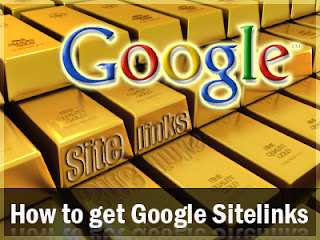
Baru dibawahnya ada urutan kedua, ketiga, dan seterusnya. Seolah-olah web tersebut istimewa sekali di mata Google. Ternyata bukan hanya situs-situs raksasa saja yang mendapatkan Google Sitelinks, blog Andapun dapat memilikinya. Bagaimana cara mendapatkannya?
Sayangnya, tidak ada dokumen resmi dari Google yang menjelaskan secara detail agar web atau blog Anda mendapatkan Sitelinks. Dokumen resmi dari Google yang dapat dijadikan referensi adalah ini.
Dari hasil browsing dan membaca dokumen tadi, ada beberapa faktor atau cara untuk mendapatkan Google Sitelinks:
1. Harus menjadi nomor satu untuk kata kunci tertentu di Google
Di Google Search Result, hanya sebuah situs yang mendapat Google Sitelinks yaitu situs yang berada diurutan pertama untuk kata kunci tertentu.
Untuk mendapat peringkat tinggi di search engine dapat digunakan teknik SEO, yang teknik dasarnya ada dua, yaitu:
* Membuat artikel original (bukan copy-paste) yang berkualitas.
* Mengusahakan halaman lain memasang link ke halaman tersebut.
2. Dalam homepage minimal ada tiga link
Mengutip pernyataan Google:
"We only display sitelinks when a site has a minimum of three sitelinks available".
Jadi sebuah halaman website yang didalamnya berisi sebuah animasi flash yang menawan dan hanya ada satu tombol untuk masuk atau login, tidak bisa mendapatkan sitelinks dari Google.
3. Link tersebut banyak diklik pengunjung situs Anda
Mengutip pernyataan Google:
"We only show sitelinks for results when we think they’ll be useful to the user".
Kata “useful to the user” diartikan bahwa pembaca yang datang ke homepage Anda, banyak yang mengklik link tersebut.
4. Relevan dengan kata yang dimasukkan pengunjung ke Google
Mengutip pernyataan Google:
"(If) we don’t think that the sitelinks for your site are relevant for the user’s query, we won’t show them".
Ini berarti link-link dalam sitelink harus cocok dan relevan dengan kata kunci yang dimasukkan pengunjung.
5. Umur situs atau jumlah pengunjung
Ada referensi yang menuliskan bahwa umur situs harus minimal dua tahun untuk mendapatkan sitelinks, itu tidak benar! Dan diperkirakan Google juga mempertimbangkan jumlah pengunjung atau pageview. Hampir bisa dipastikan situs yang menjadi nomor 1 di Google untuk kata kunci yang umum akan mendapatkan pengunjung yang melimpah.
Memasukkan Widget Top 8 Dari Lintas Berita Ke Blog

Yang pasti akan semakin memperindah tampilan website atau blog Anda.
Akan dijelaskan cara menempatkan widget tersebut pada sidebar website atau blog.
Untuk menempatkan widget tersebut pada website atau blog, Anda dapat melakukan copy/paste dari Lintas Berita Widget.
Anda akan disuguhi dua widget masing-masing widget yang akan menampilkan 8 berita terbaru pilihan pembaca dan widget yang akan menampilkan 8 berita terbaik minggu ini. Anda dapat memilih salah satu atau keduanya.
Setelah mendapatkan kode html-nya, kemudian login ke Blogger, setelah itu akan masuk ke halaman "Dasbor", "Rancangan", "Tambah Elemen Halaman", klik "HTML/Javascript" .
Kemudian pastekan kode html yang Anda punya di kotak kosong, lalu simpan. Selesai!
Selamat mencoba.
Tips Menuliskan Script/Kode Ke Dalam Postingan Blog Anda

Jadi untuk menuliskan kode <head>, maka yang seharusnya dituliskan supaya bisa muncul kode tersebut adalah ini <head>.
Nah, lalu bagaimana kalau ada banyak kode yang harus kita posting?
Mau tahu bagaimana caranya menuliskan kode/script tersebut kedalam blog?
Ada beberapa cara untuk menuliskan kode-kode tersebut kedalam blog, diantaranya yaitu:
- Gunakan software-software web design, misalnya: Macromedia Dreamwaver, Microsoft Frontpage, Namao Web Editor. Atau bisa juga dengan software-software blogtools seperti post-post blog, dan lain-lain.
- Terus tuliskan semua kode pada area design, kemudian copy kode-kode tersebut dari area "HTML Code". Nah, kode-kode dalam area HTML Code tersebut itulah yang harus diposting.
- Buka situs ini http://centricle.com/tools/html-entities, terus isikan kode-kode Anda kedalam kotak yang disediakan, jika sudah dimasukkan kodenya, tekan tombol "Encode". Dari hasil "Encode" tadi maka akan didapatkan script baru untuk diposting di blog Anda.
Selamat Mencoba.
Script Salam Pembuka Pada Blog

Dengan script ini pengunjung yang berkunjung ke blog Anda, pertama kali akan diminta untuk mengetikkan namanya kemudian dengan nama yang diketikkan tersebut untuk memberi ucapan salam perkenalan dan lain-lain sesuka Anda.
Scriptnya adalah seperti di bawah ini:
<script type='text/javascript'>
var name=prompt("SELAMAT DATANG! SILAHKAN ANDA MEMBERIKAN KOMENTAR DI ARTIKEL YANG TERSEDIA?", "Komentar Anda ");
alert("TERIMA KASIH " + name)
alert("SELAMAT MEMBACA DI BLOG SAYA, SEMOGA BERMANFAAT!!!")
</script>
Ganti teks yang BERKAPITAL BESAR dengan teks sesuai keinginan Anda. Kemudian copy script tersebut pada sidebar blog Anda, dengan langkah sebagai berikut.
- Login ke Blogger >> Dasbor >> Rancangan >>
-Tambah Gadget >> HTML/Javascript >> kemudian pastekan kode tersebut >>
- Simpan Perubahan >> Selesai.
Hasilnya dapat dilihat pada blog Anda!
Selamat Mencoba.
Cara Membuat Banner Secara Online

Bagi yang kesulitan menggunakan program-program mungkin dapat mencoba alternatif lain yaitu dengan menggunakan COOLTEXT.
Dengan program tersebut, Anda dapat membuat link banner secara online dan dapat memodifikasi dengan mudah.
Dengan COOLTEXT, Anda dapat memilih logo style dan buton design kemudian dapat mengkustomasi teks, jenis font, ukuran dan warna banner, dan masih banyak yang dapat Anda lakukan untuk memodifikasi sendiri sesuai dengan keinginan dan selera Anda dengan mudah dan cepat.
Langkah-langkahnya dapat Anda ikuti seperti di bawah ini:
1. Anda kunjungi situs Cooltext.
2. Setelah masuk halaman situs, Anda dapat memilih logo style atau buton design yang Anda suka.
3. Pilih salah satu logo style atau buton design untuk kemudian Anda kustomasi sendiri.
4. Anda dapat memodifikasi teks, jenis, warna, dan ukuran font, background color, effect, background image, dan lainnya tergantung dari style yang Anda pilih.
5. Jika dirasa sudah cocok, kemudian klik "RENDER LOGO". Jika masih belum cocok, Anda dapat melakukan kustomasi ulang dengan menekan Edit This Logo.
6. Anda dapat menyimpan design logo dengan mengklik "Save Logo Design" namun harus melakukan registrasi dahulu.
7. Jika ingin langsung menyimpan di komputer, Anda bisa langsung mendownloadnya dengan mengklik DOWNLOAD IMAGE.
8. Anda dapat menyimpannya dengan format GIF, PNG, JPG.
Blog ini mencoba melakukan kustomasi dengan hasil dibawah ini:

Selamat Mencoba!







